Page 1

Routeur-passerelle
câble/DSL à 4 ports
Partagez vos fichiers et votre connexion Internet
réseau
F5D5230t4
Page 2
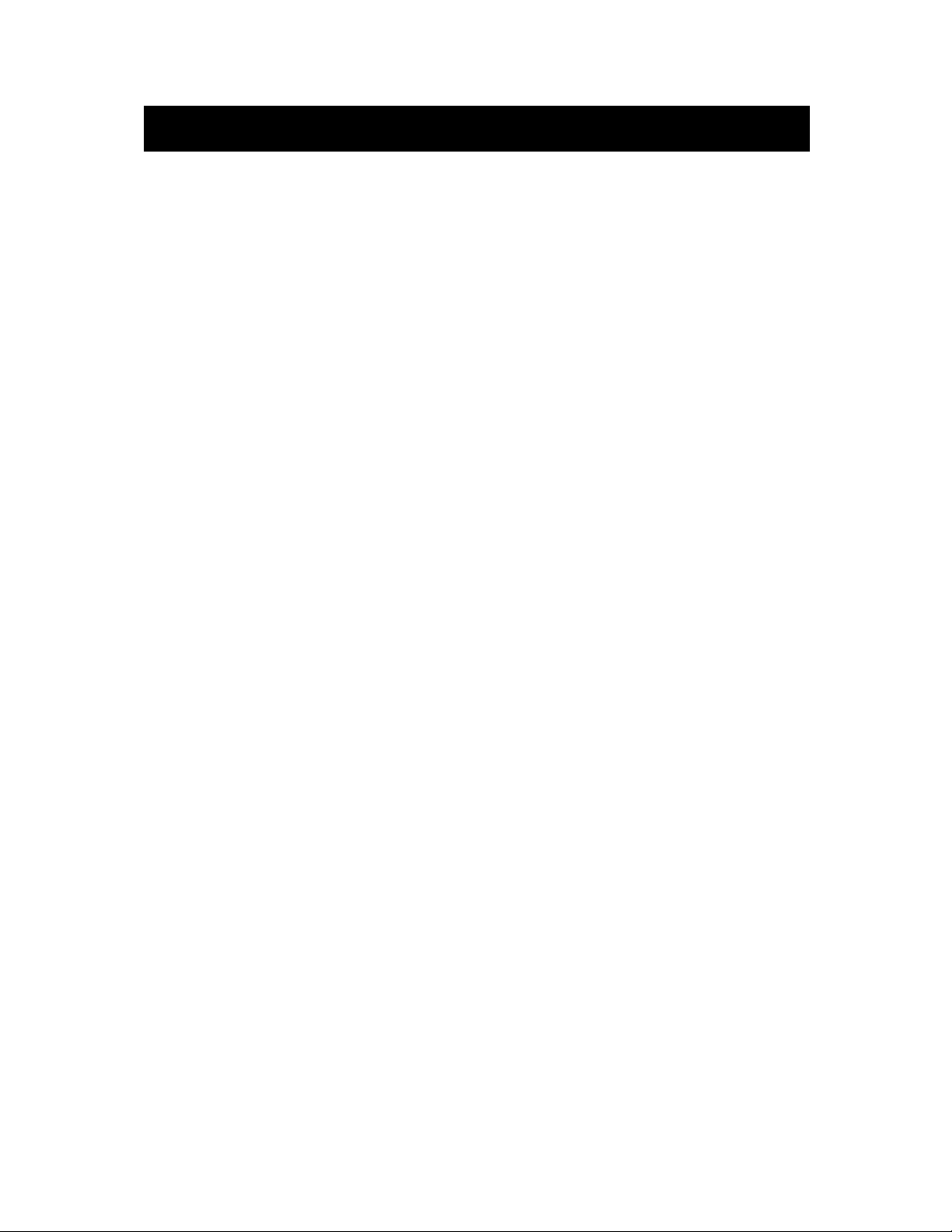
Table des matières
Introduction . . . . . . . . . . . . . . . . . . . . . . . . . . . . . . . . . . . . . . . . . . . . .1–2
Description du produit . . . . . . . . . . . . . . . . . . . . . . . . . . . . . . . . . . . . . .3–4
Options d’amarrage Belkin . . . . . . . . . . . . . . . . . . . . . . . . . . . . . . . . . . . .5
Partagez votre connexion Internet en quatre étapes faciles . . . . . . . . . . .6–38
Étape 1 . . . . . . . . . . . . . . . . . . . . . . . . . . . . . . . . . . . . . . . . . . . . .6–10
Étape 2 . . . . . . . . . . . . . . . . . . . . . . . . . . . . . . . . . . . . . . . . . . . .11–13
Étape 3 . . . . . . . . . . . . . . . . . . . . . . . . . . . . . . . . . . . . . . . . . . . .14–21
Étape 4 . . . . . . . . . . . . . . . . . . . . . . . . . . . . . . . . . . . . . . . . . . . .22–38
Dépannage . . . . . . . . . . . . . . . . . . . . . . . . . . . . . . . . . . . . . . . . . . . .39–42
Glossaire . . . . . . . . . . . . . . . . . . . . . . . . . . . . . . . . . . . . . . . . . . . . . .43–44
Caractéristiques du produit . . . . . . . . . . . . . . . . . . . . . . . . . . . . . . . . . . .45
Déclaration de conformité FCC/CE et Garantie . . . . . . . . . . . . . . . . . . . . .46
Page 3
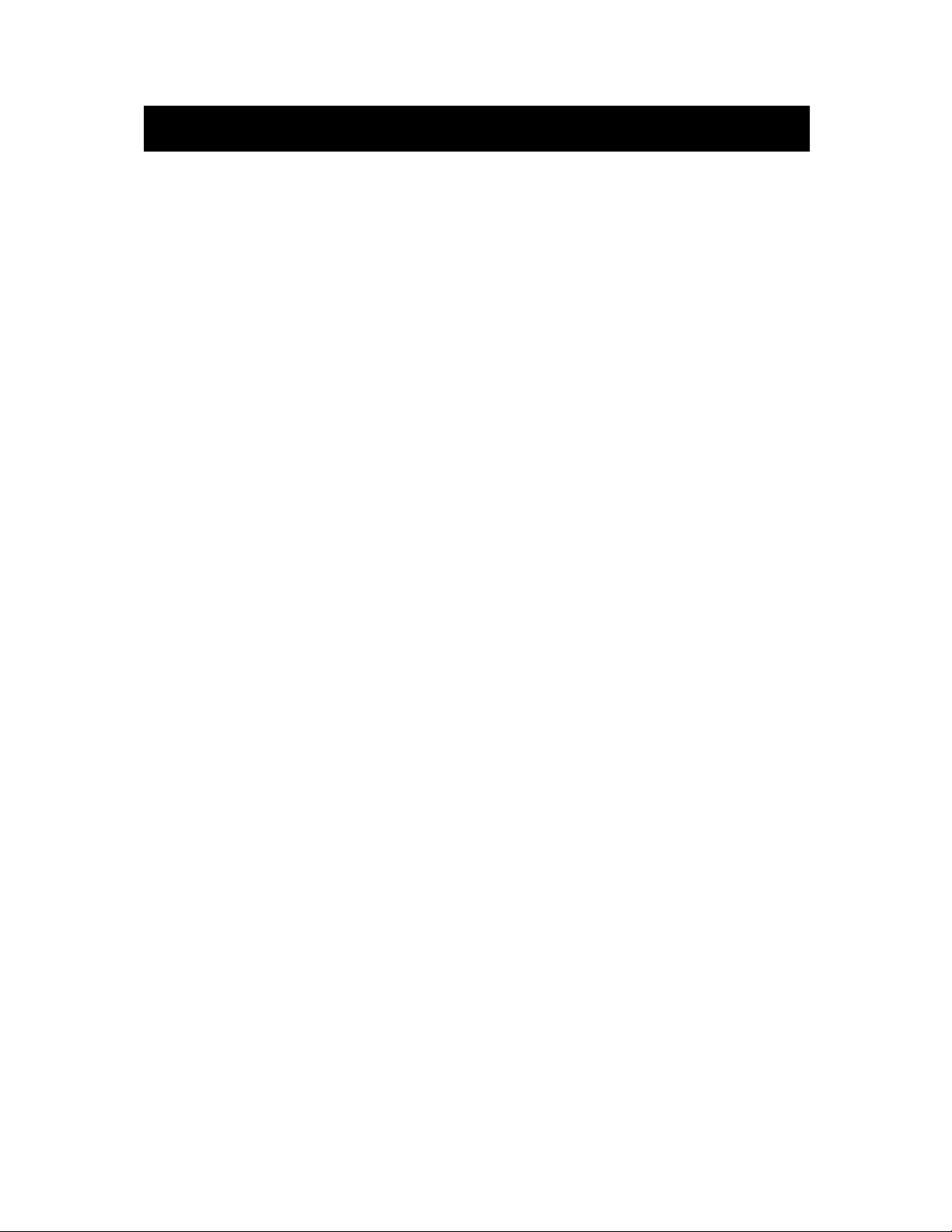
Introduction
1
Merci d’avoir choisi le routeur-passerelle câble/DSL à 4 ports Belkin. En
quelques minutes vous pourrez raccorder vos ordinateurs en réseau et
partager votre connexion Internet. Voici une liste des caractéristiques qui font
de votre routeur la solution idéale tant au bureau qu’à la maison.
Caractéristiques principales :
Sécurité pare-feu NAT
Votre routeur-passerelle câble/DSL à 4 ports Belkin utilise la technique de
traduction des adresses réseau (NAT) pour protéger votre réseau contre le
monde extérieur en l’isolant d’Internet. Le pare-feu NAT surveille toutes
les données provenant d’Internet et ne laisse entrer que l’information que
vous désirez recevoir.
Commutateur 10/100 intégré à 4 ports
Le routeur-passerelle câble/DSL à 4 ports Belkin comprend un
commutateur réseau à 4 ports intégré qui permet à vos ordinateurs de
partager des imprimantes, données, fichiers MP3, photos numériques et
quoi encore. Le commutateur est doté d’une fonction de détection
automatique qui permet d’ajuster son débit à celui des périphériques
connectés. Il transfère les données entre les ordinateurs et Internet
simultanément sans interruption ou consommation de ressources.
Protocole DHCP intégré
Le protocole de configuration dynamique de l’hôte (DHCP) intégré
simplifie au minimum l’établissement d’un réseau. Le serveur DHCP
attribue automatiquement les adresses IP à chaque ordinateur, simplifiant
ainsi la configuration de votre réseau.
Page 4
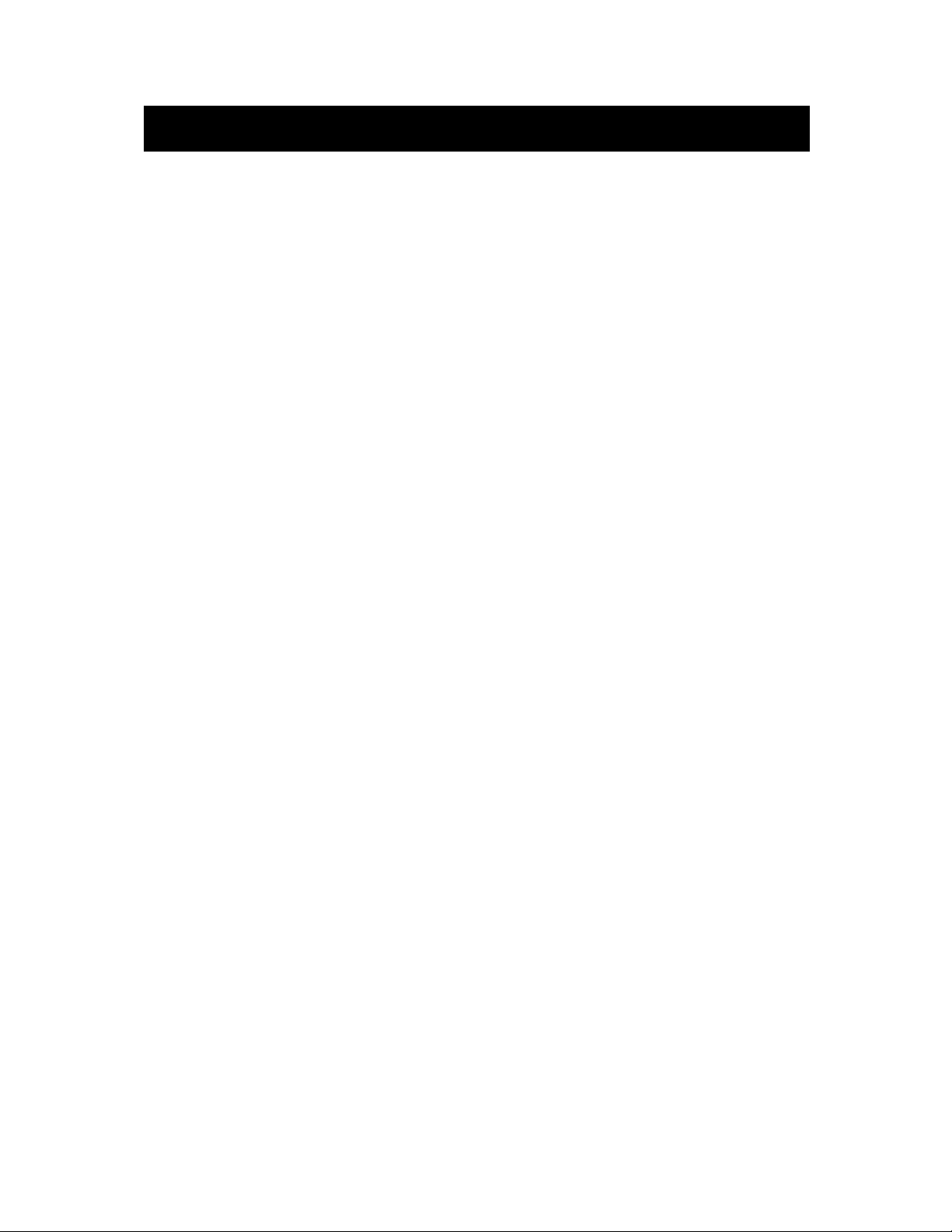
Introduction
2
Interface utilisateur Web
La configuration des fonctions du routeur se fait au moyen de votre
explorateur Web, sans qu’il soit nécessaire d’installer de logiciel
additionnel sur votre ordinateur. Aucune disquette à installer ou à
conserver. Et ce qui est encore plus extraordinaire, vous pouvez même
apporter des modifications et exécuter des fonctions de configuration à
partir de n’importe quel ordinateur sur votre réseau.
Contenu de l’emballage
• Routeur-passerelle câble/DSL à 4 ports Belkin
• Bloc d’alimentation
• CD contenant le logiciel Belkin SOHO Networking
• Guide d’utilisation
Configuration requise
• Connexion Internet haute vitesse par modem câble ou DSL, avec port
RJ45 (Ethernet)
• Au moins un ordinateur avec carte d’interface réseau (NIC) installée, ou
l’équivalent (adaptateur Ethernet USB ou carte PCMCIA/CardBus pour
ordinateur portable)
• Protocole TCP/IP installé sur chaque ordinateur
• Câble d’interconnexion de haute qualité*
• Microsoft Internet Explorer 4.0 ou Netscape Navigator 4.0 (ou version plus
récente)
* Nous recommandons les câbles d’interconnexion CAT6 Belkin, numéros
A3L980-XX-S
Page 5
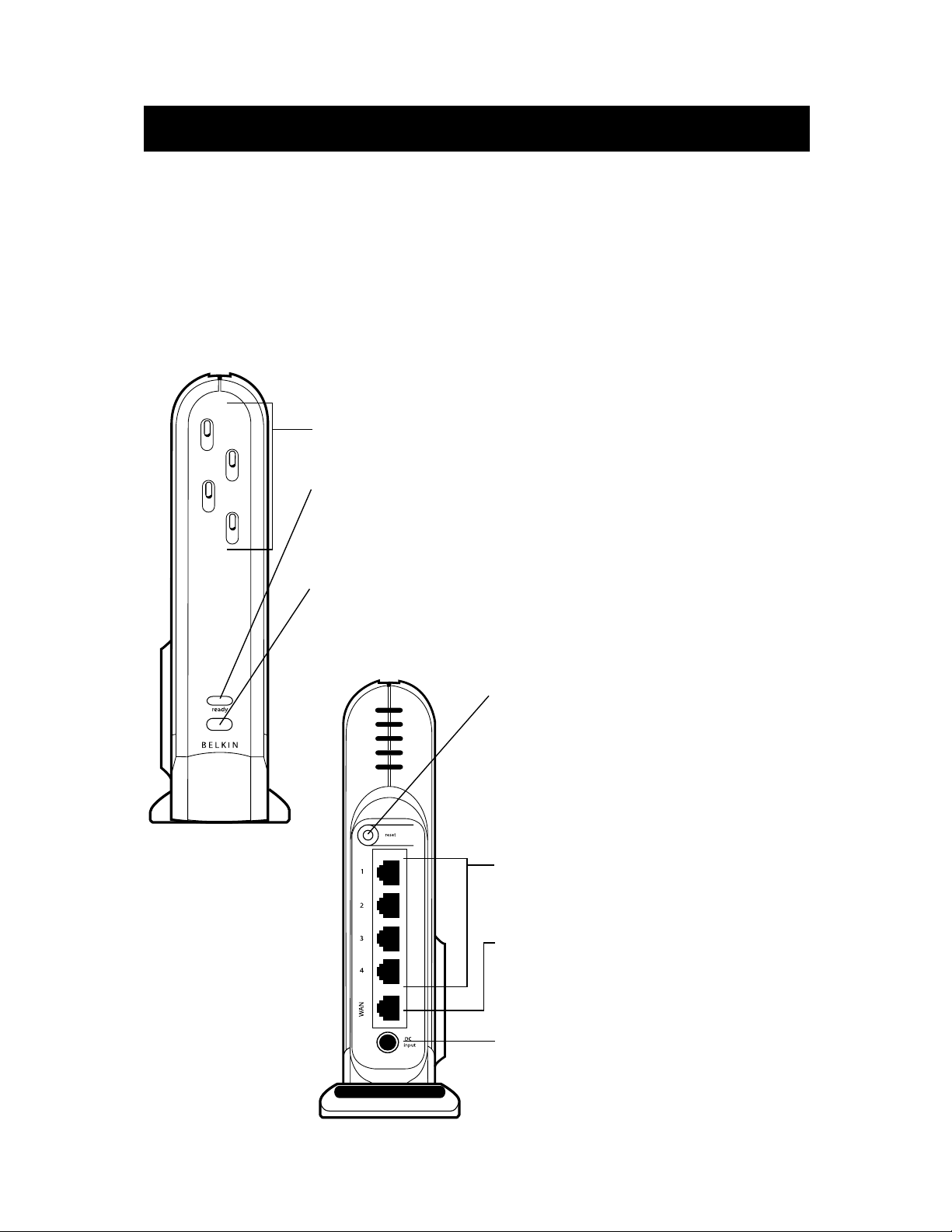
Description du produit
3
RF5D5230-4
Routeur-passerelle câble/DSL à 4 ports
Voyants d’activité ou d’état
Fournissent des informations concernant le réseau
Voyant d’alimentation
Indique si l’appareil est sous tension ou hors tension
Bouton de RÉINITIALISATION
Met le routeur sous tension ou hors
tension et rétablit les paramètres par
défaut.
Face avant
Face arrière
Voyant d’état – liaison WAN
Fournit des informations concernant la connexion du
modem câble ou DSL
Ports LAN (réseau local)
Branchez vos ordinateurs dans ces ports
Port WAN (réseau longue distance)
Branchez votre modem câble ou DSL
dans ce port
Prise de courant continu
Branchez le bloc d’alimentation fourni
dans cette prise
Page 6

Description du produit
4
Face avant
Indicateur d’alimentation – Lorsqu’il est allumé, indique que l’unité est sous
tension
Voyant d’état WAN
• VERT – Indique que la connexion avec le modem câble ou DSL est active.
S’il est éteint, la connexion n’est pas établie.
• VERT CLIGNOTANT – Lorsque le voyant d’état de couleur verte clignote,
cela signifie que les données circulent entre le routeur et le modem câble
ou DSL.
Voyants d’activité ou d’état des ports
• AMBRE – Si le voyant allumé est de couleur ambre, cela signifie qu’il y a
une liaison de 100 Mbit/s (100Base-TX) entre le routeur et l’ordinateur
branché dans ce port.
• VERT – Si le voyant allumé est de couleur verte, cela signifie qu’il y a une
liaison de 10 Mbit/s (10Base-TX) entre le routeur et l’ordinateur branché
dans ce port.
• CLIGNOTANT – Lorsque le voyant d’état (vert ou ambre) clignote, cela
signifie que les données circulent entre le routeur et l’ordinateur branché
dans ce port.
Face arrière
Prise de courant – Branchez le bloc d’alimentation c.c. dans cette prise
Port WAN – Branchez le câble réseau du modem câble ou DSL dans le port
WAN
Ports LAN – Numérotés de 1 à 4. Branchez le câble réseau de vos ordinateurs
dans ces ports. Remarque : Il n’est pas nécessaire de les brancher de façon
séquentielle. Par exemple, dans une configuration à deux ordinateurs, vous
pouvez brancher un ordinateur dans le port 4 et l’autre, dans le port 1.
Bouton de réinitialisation – Si le routeur cesse de fonctionner correctement,
vous pouvez l’éteindre et le rallumer pour rétablir les paramètres par défaut.
Appuyez sur le bouton de réinitialisation et maintenez-le enfoncé pendant 2
secondes. Le voyant d’alimentation commencera à clignoter, comme les
voyants des ports. Lorsqu’ils cessent de clignoter, cela signifie que le routeur a
été réinitialisé.
Page 7
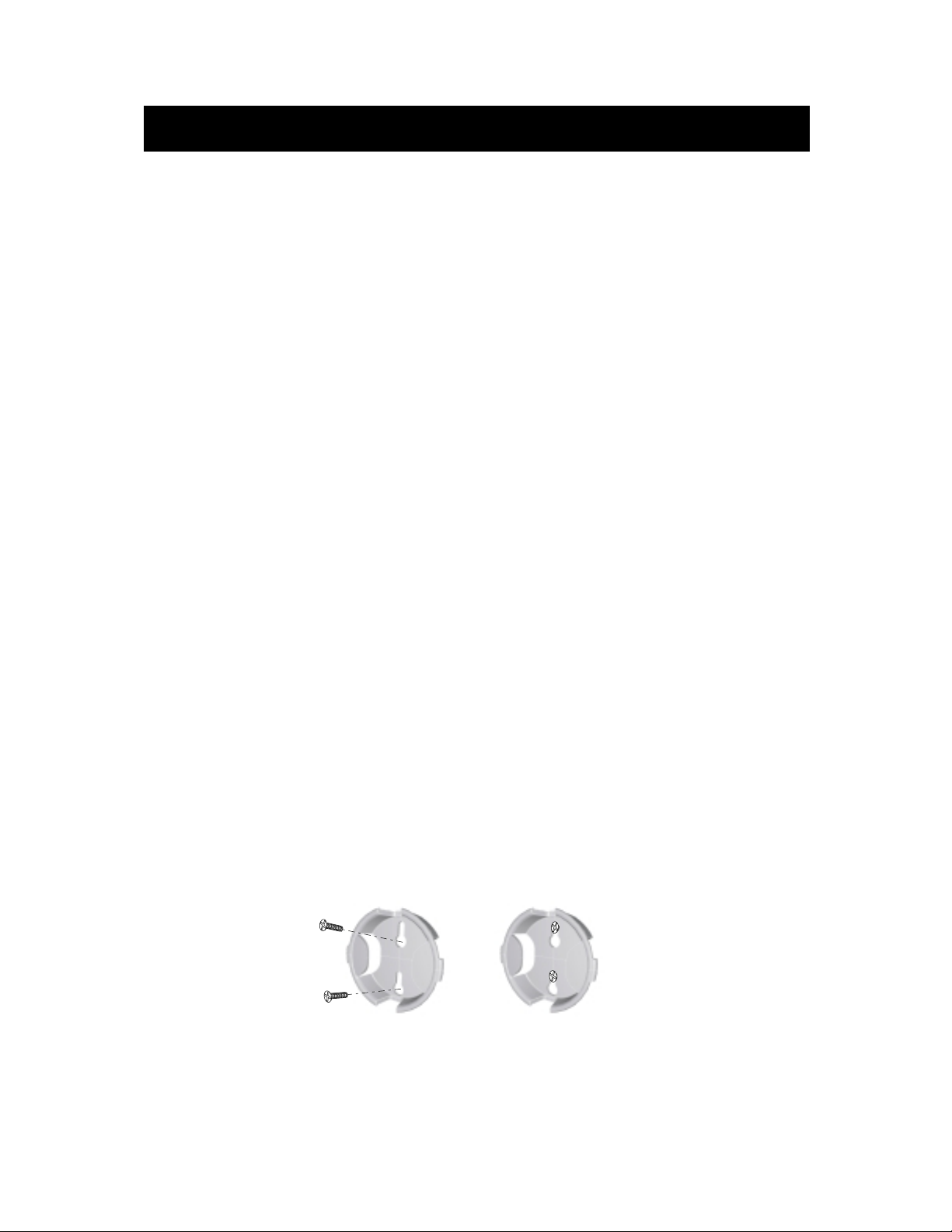
Anneau d’amarrage Belkin
Belkin a conçu le routeur de façon qu’il soit possible de le relier à d’autres
composants réseau Belkin au moyen d’un anneau d’amarrage spécial situé sur
le côté du module. Cet anneau s’ajustera dans l’anneau correspondant d’un
autre produit pour réseau Belkin, comme un commutateur à 5 ou 8 ports.
Placez simplement les modules côte à côte et poussez-les l’un contre l’autre.
Montage mural du routeur-passerelle Belkin
Belkin fabrique un adaptateur qui vous permet d’installer l’unité au mur. Vous
pouvez vous le procurer directement à partir de son site Web (belkin.com).
Pour le montage mural, suivez les étapes ci-dessous.
1. Utilisez la plaque de montage comme gabarit et marquez l’emplacement
des vis à l’aide d’un crayon.
2. Percez des trous dans le mur et insérez des douilles (non fournies).
3. Insérez les vis dans les douilles et vissez-les assez profondément en vous
assurant de laisser assez de jeu pour pouvoir glisser la plaque de montage
en place et l’accrocher.
4. Enclenchez la plaque de montage mural dans l’anneau d’amarrage du
routeur.
5. Alignez les trous de la plaque de montage avec les têtes des vis et poussez
la plaque sur les vis. Faites glisser le routeur et la plaque de montage sur
les têtes des vis dans un mouvement vers le bas pour les fixer au mur.
Options d’amarrage Belkin
5
Page 8
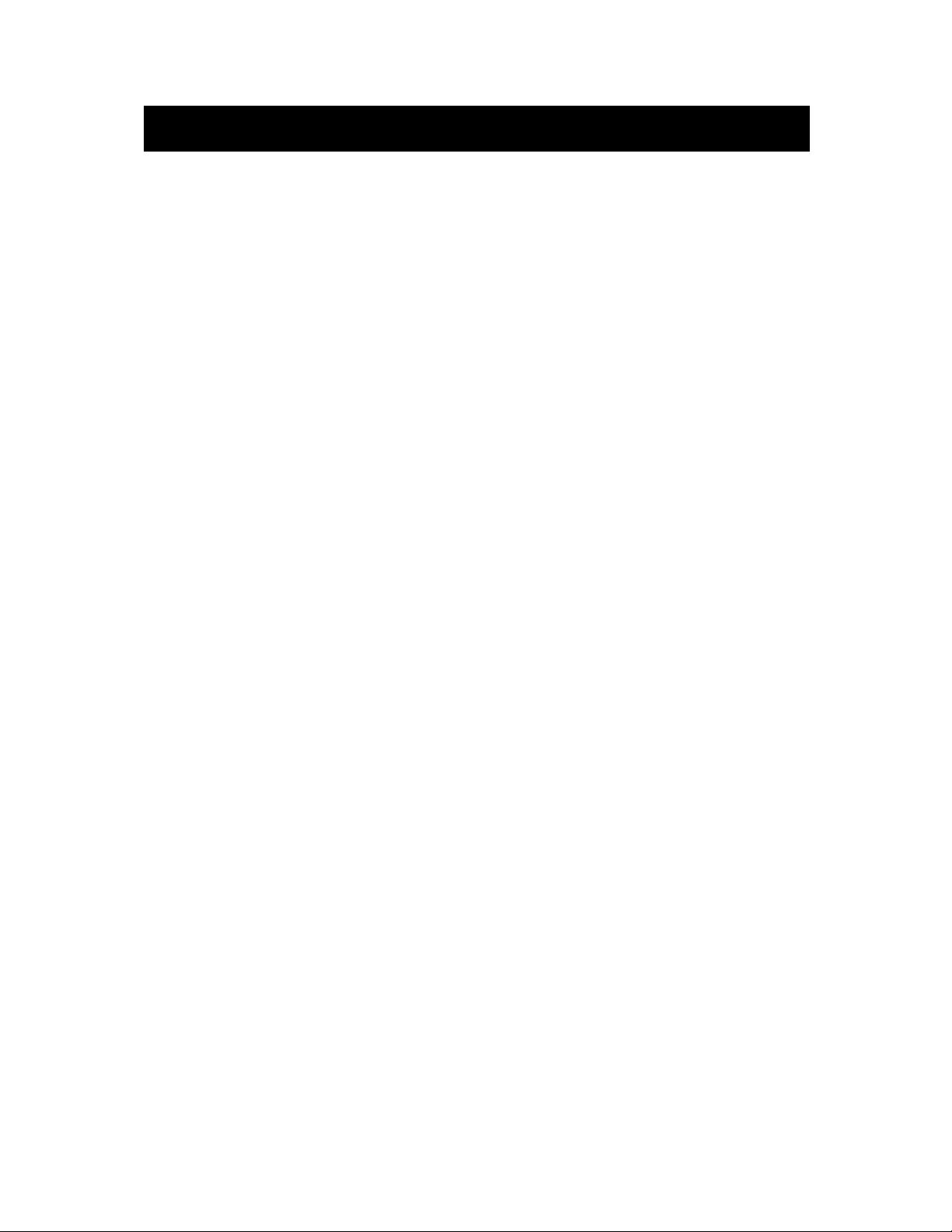
Étape 1 : Obtenez des informations concernant votre fournisseur de service
Internet (FSI) et votre réseau.
Étape 2 : Branchez vos ordinateurs dans le routeur-passerelle câble/DSL à 4
ports Belkin (le Routeur).
Étape 3 : Configurez vos ordinateurs en réseau.
Étape 4 : Configurez le routeur.
ÉTAPE 1 : Obtenez des informations concernant votre fournisseur de service
Internet (FSI) et votre réseau.
Configurer votre routeur est une opération simple, même si vos connaissances
en réseau sont limitées. Ce guide vous expliquera étape par étape ce que vous
devez faire pour pouvoir partager votre connexion Internet. Il y a quelques
informations que vous devrez obtenir concernant votre fournisseur de câble
ou de ligne DSL ainsi que votre réseau. La plupart du temps, vous pouvez
obtenir ces informations en ligne directement de votre fournisseur. Il se
pourrait aussi que vous ayez à communiquer avec lui.
Répondez aux questions suivantes soit en vous adressant au Soutien technique
en ligne de votre FSI, soit en appelant son service d’assistance téléphonique.
On a inclus une feuille de travail dans ce guide où vous pourrez consigner
ces informations pour référence future.
Mon adresse IP est-elle statique ou dynamique ?
Votre adresse IP est soit statique, soit dynamique. Vous devrez déterminer si
votre fournisseur vous attribue une nouvelle adresse IP chaque fois que vous
vous connectez (adresse dynamique) ou s’il vous attribue une adresse IP qui
ne change jamais (adresse statique). Pour de plus amples renseignements
concernant les adresses IP, reportez-vous au glossaire à la fin de ce guide.
Partagez votre connexion Internet en quatre étapes faciles
6
Page 9
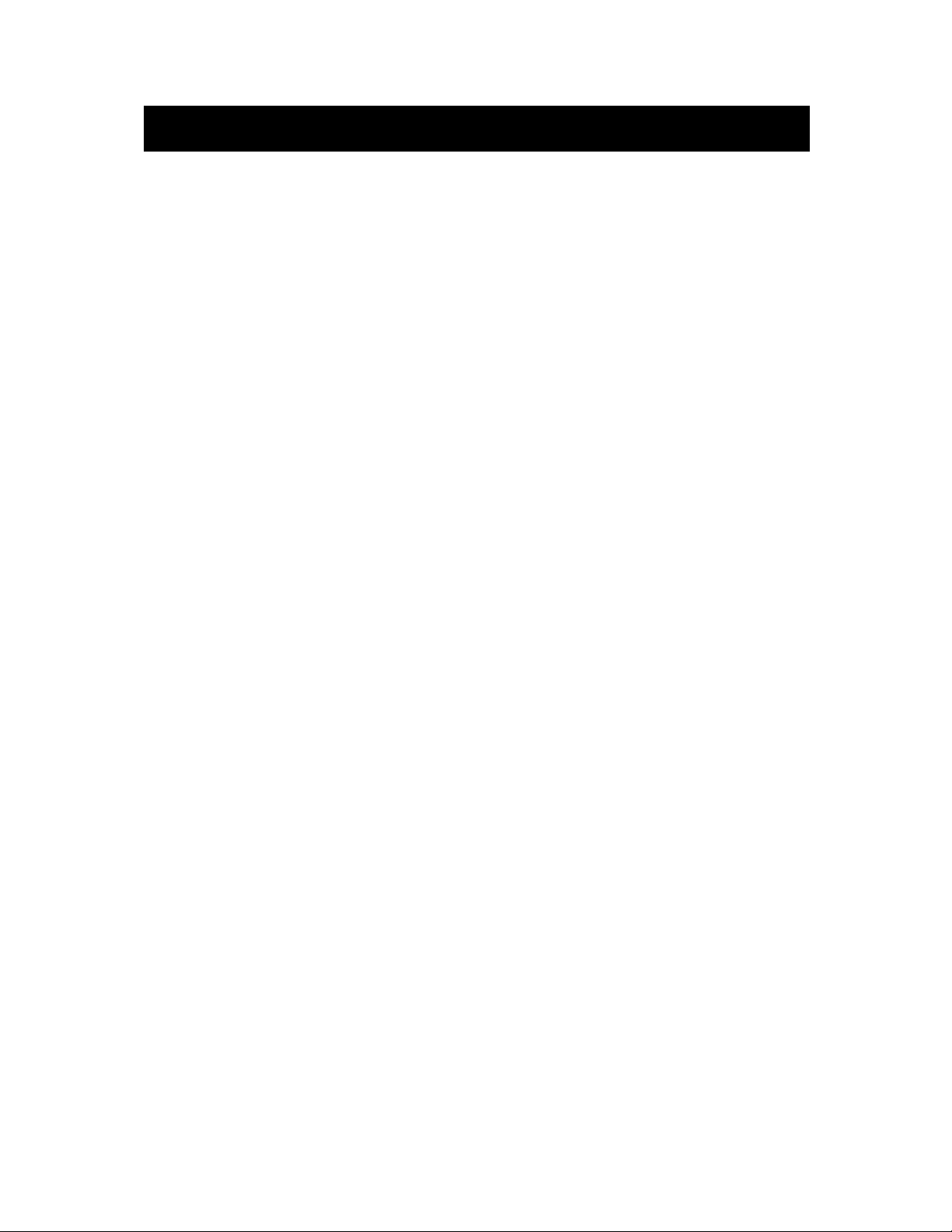
Mon fournisseur de service Internet utilise-t-il le protocole PPPoE ?
La réponse ne peut être que oui ou non. Si vous avez un modem DSL, il se
pourrait que votre fournisseur utilise le protocole PPPoE (Protocole point à
point sur Ethernet) comme langage de communication entre votre modem et
son réseau. Ce protocole est une façon sûre de connecter votre réseau à
Internet. Comme votre routeur prend en charge le protocole PPPoE, tout ce
que vous avez à faire est de le configurer en conséquence. Nous y
reviendrons plus loin dans ce guide. Pour de plus amples renseignements
concernant le protocole PPPoE, reportez-vous au glossaire à la fin de ce
guide.
Ma connexion est-elle liée à une adresse MAC ?
La réponse ne peut être que oui ou non. Tous les adaptateurs ou cartes réseau
ont un numéro de série unique appelé « adresse MAC ». Votre fournisseur de
service peut « voir » l’adresse MAC de votre adaptateur de réseau sur Internet.
Dans certains cas, il pourra enregistrer cette adresse et ne laisser que votre
adaptateur se connecter à Internet. Il y a plusieurs raisons à cela, la première
en étant une de sécurité. Cette adresse permet aussi à votre fournisseur de
savoir combien d’ordinateurs sont connectés à votre modem. Vous devrez
également savoir s’il exige toujours la même carte réseau pour connecter le
modem. Au cas où votre fournisseur lierait effectivement votre adresse MAC,
votre routeur est doté d’une fonction qui copiera l’adresse MAC de votre
carte. Nous y reviendrons plus loin dans la procédure de configuration. Pour
de plus amples renseignements concernant les adresses MAC, reportez-vous
au glossaire à la fin de ce guide.
Est-ce qu’un nom d’hôte est attribué à ma connexion ?
La réponse ne peut être que oui ou non. Vous devrez savoir si votre
fournisseur vous attribue un nom d’hôte nécessaire pour établir la connexion.
Dans l’affirmative, vous devrez connaître ce nom. Si votre fournisseur a
attribué un nom d’hôte à votre ordinateur, la section suivante vous indiquera
comment obtenir ce nom.
Étape 1
7
Page 10
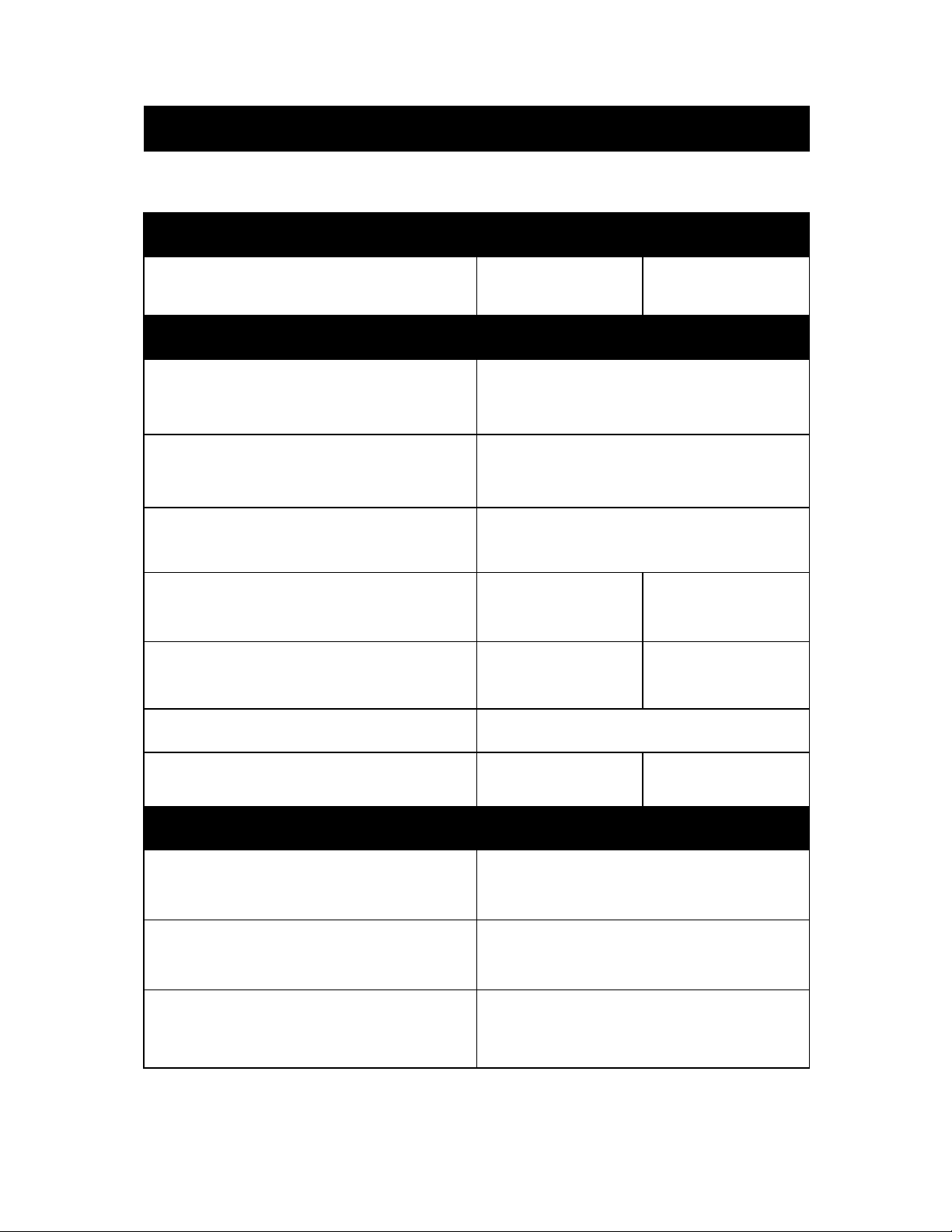
Étape 1
8
Feuille de configuration
Mon adresse IP est : Statique Dynamique
Si votre adresse IP est statique, vous avez besoin des informations suivantes :
Adresse IP statique :
Attribuée par votre fournisseur
Masque de sous-réseau :
Attribué par votre fournisseur
Passerelle :
Attribuée par votre fournisseur
Mon fournisseur lie ma Oui Non
connexion à une adresse MAC
Mon fournisseur m’a Oui Non
attribué un nom d’hôte
Oui. Mon nom d’hôte est le suivant :
Mon fournisseur utilise
le protocole PPPoE Oui Non
Si votre fournisseur utilise le protocole PPP oE, v ous avez besoin des informations sui vantes:
Nom d’utilisateur :
Attribué par votre fournisseur
Mot de passe :
Attribué par votre fournisseur
Nom du service :
Attribué par votre fournisseur
Page 11
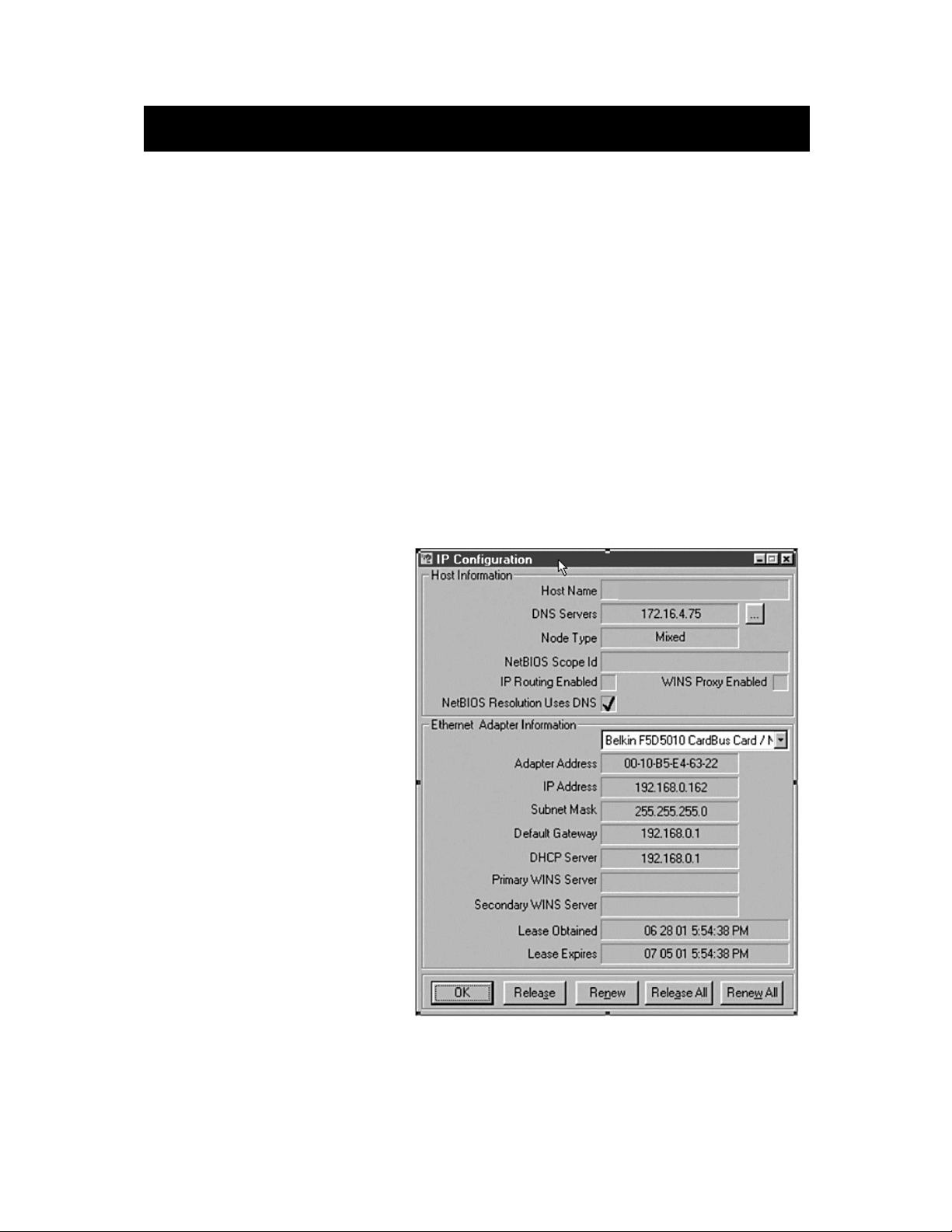
IMPORTANT :
SI VOUS AVEZ UN MODEM CÂBLE OU DSL CONNECTÉ À UN
ORDINATEUR ET QUE VOUS VOULEZ MAINTENANT AJOUTER LE
ROUTEUR À VOTRE RÉSEAU, SUIVEZ LES ÉTAPES CI-DESSOUS POUR
OBTENIR LES INFORMATIONS DONT VOUS AUREZ BESOIN PLUS TARD. Si
vous ne connectez pas le routeur à un modem câble ou DSL existant, passez
à la section suivante portant sur le raccordement du routeur-passerelle
câble/DSL à 4 ports Belkin.
1. Allumez votre ordinateur et connectez-vous à Internet par modem câble
ou DSL.
2. Dans Windows 95, 98 et Me, cliquez sur « Start » (Démarrer) et « Run »
(Exécuter).
3. Dans la boîte de dialogue « Run » (Exécuter), tapez « winipcfg » et
cliquez sur OK.
4. La fenêtre de
configuration IP apparaît.
5. Dans le menu déroulant,
cliquez une fois sur la
flèche vers le bas et
sélectionnez votre
adaptateur Ethernet en
cliquant dessus.
6. La fenêtre de
configuration IP apparaît.
Cliquez sur « More Info »
(Plus d’infos).
Étape 1
9
Page 12

Étape 1
10
7. Cette fenêtre contient l’adresse de l’adaptateur (également appelée adresse
MAC), l’adresse IP, le nom d’hôte (s’il y a lieu) et d’autres paramètres de
configuration réseau. Notez soigneusement ces informations ci-dessous
car vous pourriez en avoir besoin plus tard pour configurer le routeurpasserelle. Pour de plus amples renseignements concernant ces
paramètres, reportez-vous au glossaire à la fin de ce guide.
Notez vos paramètres de configuration IP ici :
Nom d’hôte (s’il y a lieu) :
Adresse de l’adaptateur :
Adresse IP :
Masque de sous-réseau :
Passerelle par défaut :
Page 13

ÉTAPE 2 : Branchez vos ordinateurs dans le routeur-passerelle câble/DSL à 4
ports Belkin (le Routeur).
Pour pouvoir raccorder vos ordinateurs au routeur, chacun d’eux doit être
doté d’une carte d’interface réseau (NIC), comme une carte PCI interne (pour
ordinateur de bureau), une carte PC (pour ordinateur portable) ou un
adaptateur Ethernet USB (si l’ordinateur a un port USB). Chaque ordinateur est
raccordé au routeur au moyen d’un câble réseau. Vous aurez besoin d’un tel
câble pour chaque PC. Vous pouvez aussi connecter le routeur-passerelle
Belkin à votre modem câble ou DSL au moyen d’un câble réseau. Assurezvous d’avoir les pièces appropriées avant de commencer. REMARQUE :
Certains modems câble ou DSL se connectent à votre ordinateur par le port
USB. Pour ce faire, votre modem doit être doté d’une connecteur Ethernet qui
permettra le raccordement au routeur-passerelle Belkin. Si votre modem n’a
pas de connecteur Ethernet, vous devez alors utiliser un commutateur Belkin
au lieu du routeur.
Pièces de base nécessaires pour chaque ordinateur sur votre liste :
2 câbles d’interconnexion * pour chaque ordinateur, un pour la connexion
modem-routeur et l’autre, pour la connexion ordinateur-routeur.
Cartes d’interface réseau (NIC) — une carte PCI interne pour chaque PC et
une carte PC pour chaque ordinateur portable.
* Nous recommandons les câbles d’interconnexion CAT6 de qualité
supérieure Belkin, numéros A3L980-XX-S.
Raccordez votre équipement
Voir le schéma de raccordement ci-dessous.
1. Mettez votre équipement hors tension.
Assurez-vous d’avoir suivi les étapes nécessaires pour obtenir vos paramètres
de configuration réseau avant de commencer à raccorder votre équipement.
Assurez-vous aussi que le routeur, le modem et tous vos ordinateurs sont hors
tension.
Étape 2
11
Page 14
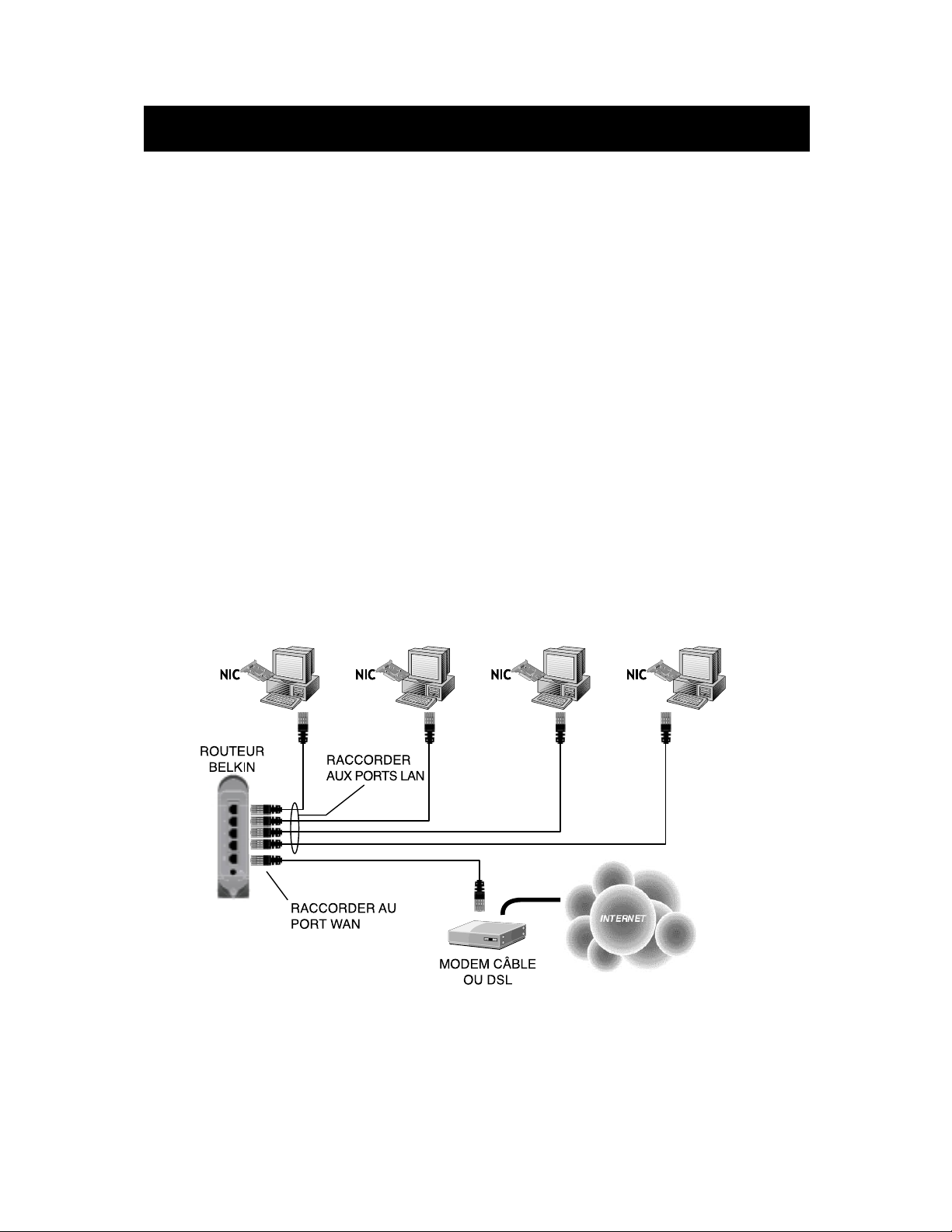
2. Raccordez chacun de vos ordinateurs au routeur-passerelle au moyen
d’un câble réseau.
Branchez une extrémité du câble réseau dans le port Ethernet de chaque
ordinateur et ensuite, l’autre extrémité dans le port marqué LAN à l’arrière du
routeur-passerelle.
Remarque : Vous pouvez brancher vos ordinateurs dans n’importe quel port
LAN mais assurez-vous de ne pas utiliser le port marqué WAN.
3. Raccordez le routeur au modem câble ou DSL au moyen d’un câble
réseau.
Branchez une extrémité du câble dans le port marqué WAN à l’arrière du
routeur-passerelle Belkin et l’autre, dans le port Ethernet du modem câble ou
DSL.
Étape 2
12
Page 15
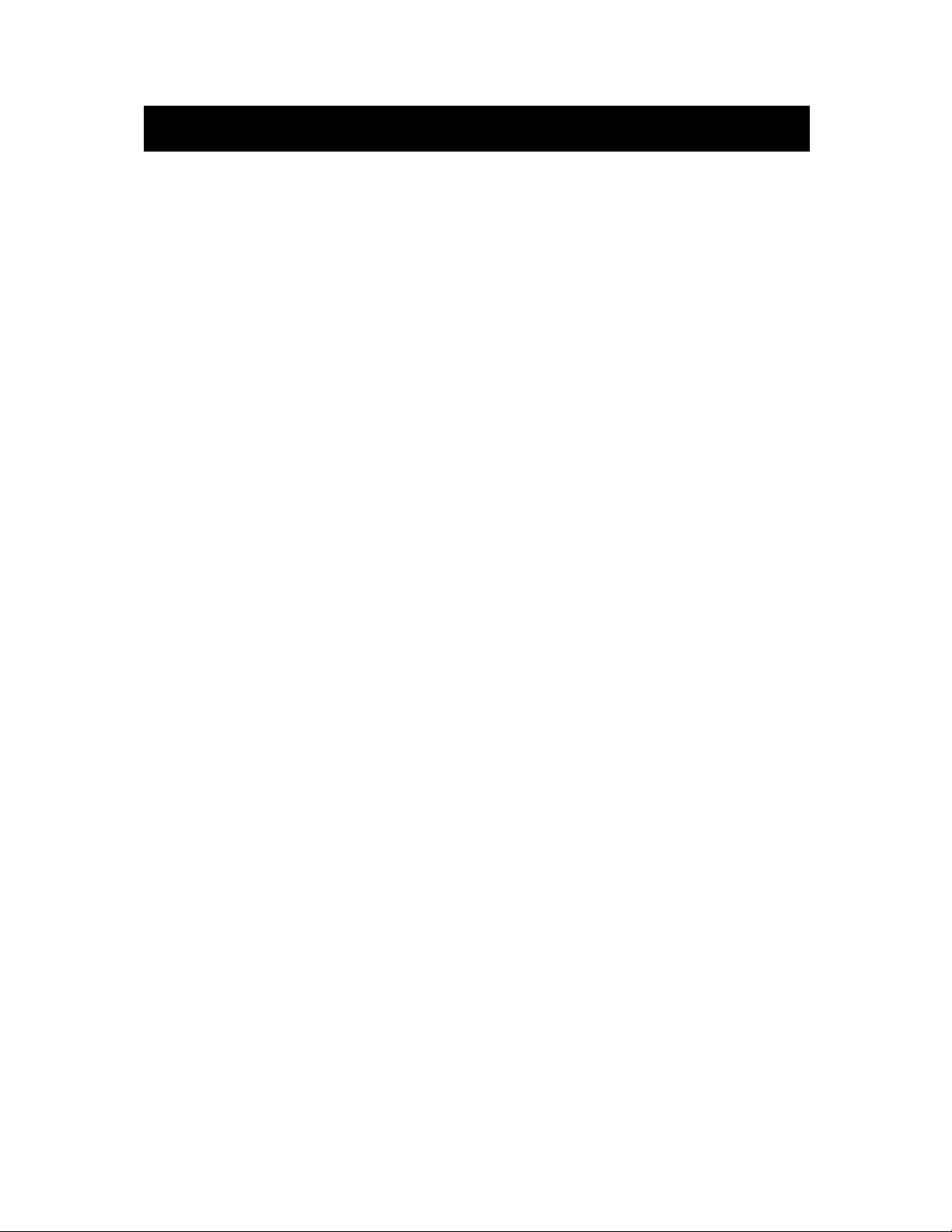
4. Allumez votre modem.
5. Branchez l’adaptateur de courant dans le routeur.
6. Une fois que le modem et le routeur sont sous tension, le voyant le liaison
WAN sur le routeur devrait s’allumer. Cela signifie que le modem et le
routeur-passerelle Belkin sont connectés ensemble.
7. Allumez les autres ordinateurs et laissez-les démarrer. Une fois qu’ils ont
démarré, les voyants de liaison LAN sur la face avant du routeur
(correspondant aux ports dans lesquels des ordinateurs sont branchés)
devraient être allumés. Vérifiez que vos ordinateurs sont connectés en
regardant ces voyants.
Le branchement de votre routeur-passerelle câble/DSL à 4 ports Belkin est
maintenant terminé. La prochaine étape consiste à configurer vos ordinateurs
pour qu’ils puissent communiquer avec le routeur.
Étape 2
13
Page 16

ÉTAPE 3 : Configurez vos ordinateurs en réseau.
Pour chaque ordinateur que vous raccordez au routeur, vous devez définir les
paramètres réseau appropriés. Belkin a simplifié ce processus en vous
fournissant son logiciel SOHO Networking qui vous permettra de configurer
vos ordinateurs. Suivez les étapes ci-dessous pour installer ce logiciel sur vos
ordinateurs.
Installation du logiciel Belkin SOHO Networking
1. Insérez le CD fourni avec le routeur-passerelle Belkin dans le lecteur de
CD-ROM de l’ordinateur branché dans le port LAN 1.
2. Double-cliquez sur « My Computer » (Poste de travail) puis sur votre
lecteur de CD-ROM. Double-cliquez sur l’icône « Install » dans la fenêtre
de CD-ROM.
3. Windows installera le logiciel sur votre ordinateur. Suivez les instructions
à l’écran pour faire l’installation. Une fois terminée, Windows vous
demandera peut-être de redémarrer votre ordinateur. Le cas échéant,
répondez par l’affirmative.
4. Répétez ces étapes pour chaque ordinateur que vous raccordez à votre
réseau.
5. Après avoir installé le logiciel SOHO Networking sur tous vos ordinateurs,
passez à la section suivante.
Configuration de vos ordinateurs à l’aide de l’utilitaire Belkin NetSetup
1. Après avoir redémarré, cliquez sur « Start » (Démarrer), « Programs »
(Programmes), « Belkin SOHO Networking » et sélectionnez « Belkin
NetSetup » pour lancer cet utilitaire de configuration convivial.
Étape 3
14
Page 17

L’écran ci-dessous apparaît :
2. Sélectionnez « I am setting up the Belkin Gateway Router » (Je configure
le routeur-passerelle Belkin) et cliquez sur « Next » (Suivant). L’écran cidessous apparaît :
Étape 3
15
Page 18

3. Sélectionnez « I am setting up the first computer in my network » (Je
configure le premier ordinateur de mon réseau) et cliquez sur « Next »
(Suivant). L’écran ci-dessous apparaît :
4. Dans le champ « Computer Name » (Nom de l’ordinateur), tapez un nom
d’ordinateur tel que « Ordinateur1 ». Ce nom doit être différent pour
chaque ordinateur dans le réseau.
5. Dans le champ « Workgroup » (Groupe de travail), tapez un nom tel que
« Mon réseau ». Ce nom doit être le même pour chaque ordinateur dans
le réseau.
6. Le champ Description permet d’identifier l’ordinateur de façon plus
précise. Tapez une description telle que « Windows 98 ». Vous pouvez
taper ce que vous voulez; il n’est pas nécessaire que cette description soit
semblable ou différente d’un ordinateur à l’autre. Vous pouvez même
laisser ce champ en blanc.
Étape 3
16
Page 19

7. Après avoir rempli ces trois champs, cliquez sur « Next » (Suivant). L’écran
ci-dessous apparaît :
8. Si vous voulez autoriser le partage des fichiers et des imprimantes sur cet
ordinateur, sélectionnez « I want to share files and printers on my
computer » (Je désire partager les fichiers et imprimantes sur mon
ordinateur) et cliquez sur « Finish » (Terminer). L’écran ci-dessous apparaît :
Étape 3
17
Page 20

9. NetSetup doit maintenant savoir si vous désirez créer une disquette
d’installation client. Si vous avez d’autres ordinateurs que vous aimeriez
configurer et raccorder au routeur, cliquez sur « Yes » (Oui). Cette
opération sauvegardera quelques fichiers sur disquette, ce qui simplifiera
la configuration des autres ordinateurs. Si vous n’avez pas d’autres
ordinateurs à configurer, cliquez sur « No » (Non) et sautez à la page 11.
10. Si vous avez cliqué sur « Yes » (Oui), on vous demandera d’insérer une
disquette dans le lecteur. Étiquetez la disquette « Belkin Networking » et
insérez-la dans le lecteur de l’ordinateur. Cliquez sur OK.
11. Une fois la disquette créée, on vous demandera de redémarrer votre
ordinateur. Faites-le maintenant.
Configuration d’ordinateurs additionnels à l’aide du logiciel Belkin NetSetup
Maintenant que le premier ordinateur a été configuré, vous pouvez continuer
la procédure pour tous les autres ordinateurs de votre réseau.
1. Passez à l’ordinateur suivant. Cliquez successivement sur « Start »
(Démarrer), « Programs » (Programmes), Belkin SOHO Networking et
Belkin NetSetup pour lancer cet utilitaire de configuration convivial;
l’écran suivant apparaîtra.
2. Sélectionnez « I am adding this computer to my network » (J’ajoute cet
ordinateur à mon réseau). Cliquez sur « Next » (Suivant).
Étape 3
18
Page 21

3. Windows vous demandera maintenant d’insérer la disquette d’installation
client que vous avez créée. Insérez la disquette étiquetée « Belkin
Networking » dans le lecteur et cliquez sur OK. L’écran ci-dessous
apparaît :
4. Dans le champ « Computer Name » (Nom de l’ordinateur), tapez un nom
d’ordinateur tel que « Ordinateur2 ». N’oubliez pas que ce nom doit être
différent de celui des autres ordinateurs de votre réseau.
5. Dans le champ « Workgroup » (Groupe de travail), vous devez taper le
même nom que vous avez entré pour l’ordinateur précédent. Ne modifiez
pas cette entrée.
6. Tapez une description telle que « Windows 98 ». Vous pouvez taper ce
que vous voulez et il n’est pas nécessaire que cette description soit
semblable ou différente d’un ordinateur à l’autre. Vous pouvez même
laisser ce champ en blanc.
Étape 3
19
Page 22

7. Lorsque vous avez fini de remplir les champs, cliquez sur « Next »
(Suivant). L’écran ci-dessous apparaît :
8. Si vous voulez autoriser le partage des fichiers et des imprimantes sur cet
ordinateur, sélectionnez « I want to share files and printers on my
computer » (Je désire partager les fichiers et imprimantes sur mon
ordinateur) et cliquez sur « Finish » (Terminer). Sinon, sélectionnez « I do
not want to share files and printers on my computer » (Je ne veux pas
partager les fichiers et imprimantes sur mon ordinateur). Cliquez sur
« Finish » (Terminer).
9. Vous devez maintenant redémarrer votre ordinateur.
10. La configuration de cet ordinateur est maintenant terminée. Répétez ces
étapes pour les autres ordinateurs de votre réseau.
Étape 3
20
Page 23

Vérifiez que vos ordinateurs sont connectés en réseau
Une fois que vous avez configuré tous vos ordinateurs, vous pouvez vérifier
s’ils sont tous connectés en réseau.
1. À partir de n’importe quel ordinateur, double-cliquez sur « Network
Neighborhood » (Voisinage réseau) sur votre bureau.
2. Vous devriez voir apparaître une icône dans la fenêtre « Network
Neighborhood » (Voisinage réseau) portant le nom que vous avez attribué
à votre groupe de travail. Double-cliquez sur cette icône.
3. Vous devriez maintenant voir apparaître une icône pour chaque
ordinateur que vous avez configuré dans votre réseau. Notez que si les
ordinateurs viennent tout juste de redémarrer, il pourrait s’écouler
quelques secondes avant qu’ils apparaissent.
4. Si tous les ordinateurs apparaissent dans la fenêtre, cela signifie que votre
configuration réseau est réussie.
La dernière chose à faire est de configurer le routeur-passerelle pour qu’il
fonctionne avec Internet. Pour ce faire, passez à l’étape suivante.
Étape 3
21
Page 24

ÉTAPE 4 : Configurez votre routeur-passerelle câble/DSL à 4 ports Belkin (le
Routeur).
Maintenant que vos ordinateurs sont connectés en réseau, vous pouvez
commencer à configurer le routeur pour permettre le partage de la connexion
Internet. Vous devriez déjà avoir toutes les informations nécessaires
concernant votre fournisseur de service sur la feuille de travail que vous avez
remplie au début de ce guide. Gardez-la à portée de main car vous en aurez
besoin pour faire cette procédure.
Comme votre routeur est doté d’un utilitaire de configuration Web, vous
pouvez utiliser votre navigateur Internet pour le configurer. Pour accéder à
l’utilitaire de configuration de votre routeur-passerelle câble/DSL à 4 ports
Belkin, utilisez votre explorateur Web (Internet Explorer ou Netscape
Navigator).
Étape 4
22
Page 25

Accès à l’utilitaire de configuration Web
1. À partir de l’ordinateur qui était connecté à l’origine directement au
modem câble ou DSL, lancez votre navigateur. Remarque : Même si vous
pouvez accéder à l’utilitaire de configuration à partir de n’importe quel
autre ordinateur de votre réseau, utilisez celui-ci pour faire cette
procédure.
2. Dans la barre d’adresse, tapez 192.168.2.1.
3. L’écran d’accueil apparaît.
Si vous accédez au routeur-passerelle pour la première fois, tapez « Admin »
dans le champ « User Name » (Nom d’utilisateur) et cliquez sur OK.
4. L’écran de configuration initiale apparaît.
Étape 4
23
Page 26

Configuration du routeur – adressage IP dynamique (sautez à la page 26 si
vous utilisez l’adressage IP statique et à la page 29, si vous utilisez le
protocole PPPoE)
Suivez cette procédure si votre FSI utilise l’adressage IP dynamique.
1. Cliquez sur « Initial Setup » (Configuration initiale). L’écran ci-dessous
apparaît :
2. Sélectionnez « Dynamic IP Address » (Adresse IP dynamique) et cliquez
sur « Select » (Sélectionnez). Cela indiquera au routeur que le FSI fournit
une adresse IP dynamique.
Étape 4
24
Page 27

3. Cliquez sur « MAC Cloning/Entry » (Clonage/Entrée MAC) dans la partie
gauche de l’écran. L’écran ci-dessous apparaît.
4. Si votre FSI vous a attribué un nom d’hôte, entrez-le ici. Sinon, laissez ce
champ en blanc.
Si votre FSI lie la connexion à une adresse MAC, il faudra que le routeur
copie cette adresse. Si votre FSI lie votre adresse MAC, ou si vous n’en êtes
pas certain, faites ce qui suit.
5. Cliquez sur « Clone MAC Address » (Cloner adresse MAC). Le système
clonera (copiera) l’adresse MAC du premier ordinateur connecté au
routeur. Vous aurez ainsi l’assurance que si votre connexion est liée à une
adresse MAC, elle restera active. Cliquez sur « Enter » (Entrée) pour
enregistrer ces paramètres.
6. La configuration de votre routeur est maintenant terminée; vous pouvez
accéder à Internet à partir de n’importe quel ordinateur de votre réseau.
Étape 4
25
Page 28

Configuration du routeur – adressage IP statique
Suivez cette procédure si votre FSI utilise l’adressage IP statique.
1. Cliquez sur « Initial Setup » (Configuration initiale). L’écran ci-dessous
apparaît :
Étape 4
26
Page 29

2. Sélectionnez « Static IP Address » (Adresse IP statique) et cliquez sur
« Select » (Sélectionnez). L’écran ci-dessous apparaît :
3. Tapez votre adresse IP statique.
4. Entrez votre masque de sous-réseau.
5. Entrez l’adresse de passerelle.
6. Une fois que vous avez tapé ces informations, cliquez sur « Enter »
(Entrée).
Étape 4
27
Page 30

7. Cliquez sur « MAC Cloning/Entry » (Clonage/Entrée MAC) dans la partie
gauche de l’écran. L’écran ci-dessous apparaît.
8. Si votre FSI vous a attribué un nom d’hôte, entrez-le ici. Sinon, laissez ce
champ en blanc.
Si votre FSI lie la connexion à une adresse MAC, il faudra que le routeur
copie cette adresse. Si votre FSI lie votre adresse MAC, ou si vous n’en êtes
pas certain, faites ce qui suit.
9. Cliquez sur « Clone MAC Address » (Cloner adresse MAC). Le système
clonera (copiera) l’adresse MAC du premier ordinateur connecté au
routeur. Vous aurez ainsi l’assurance que si votre connexion est liée à une
adresse MAC, elle restera active. Cliquez sur « Enter » (Entrée) pour
enregistrer ces paramètres.
10. La configuration de votre routeur est maintenant terminée; vous pouvez
accéder à Internet à partir de n’importe quel ordinateur de votre réseau.
Étape 4
28
Page 31

Configuration du routeur – protocole PPPoE
Suivez cette procédure si votre FSI utilise le protocole PPPoE.
1. Cliquez sur « Initial Setup » (Configuration initiale). L’écran ci-dessous
apparaît :
Étape 4
29
Page 32

2. Sélectionnez « PPPoE » et cliquez sur « Select » (Sélectionnez). L’écran cidessous apparaît :
3. Entrez votre nom d’utilisateur.
4. Entrez votre mot de passe.
5. Confirmez votre mot de passe.
6. Entrez le nom de votre service.
7. Une fois que vous avez tapé ces informations, cliquez sur « Enter »
(Entrée).
Si votre FSI lie la connexion à une adresse MAC, il faudra que le routeur
copie cette adresse. Si votre FSI lie votre adresse MAC, ou si vous n’en êtes
pas certain, faites ce qui suit.
Étape 4
30
Page 33

8. Cliquez sur « MAC Cloning/Entry » (Clonage/Entrée MAC). L’écran cidessous apparaît :
9. Cliquez sur « Clone MAC Address » (Cloner adresse MAC). Le système
clonera (copiera) l’adresse MAC du premier ordinateur connecté au
routeur. Vous aurez ainsi l’assurance que si votre connexion est liée à une
adresse MAC, elle restera active. Cliquez sur « Enter » (Entrée) pour
enregistrer ces paramètres.
10. La configuration de votre routeur est maintenant terminée; vous pouvez
accéder à Internet à partir de n’importe quel ordinateur de votre réseau.
Étape 4
31
Page 34

Activation/désactivation de la détection de tentative d’accès
Pour accéder à cette fonction, cliquez sur « Firewall » (Pare-feu) dans la partie
gauche de l’écran. Le routeur surveille toute tentative d’accès à votre réseau et
vous en avertit. Si vous désirez utiliser cette fonction, sélectionnez « Enable »
(Activer).
Journal de sécurité
Pour accéder à ce journal, cliquez sur « Security Log » (Journal de sécurité)
dans la partie gauche de l’écran. Le routeur enregistrera toute tentative
d’accès non autorisé à votre réseau. Cet écran affiche le contenu de ce
journal.
Zone démilitarisée (DMZ)
Pour accéder à cette fonction, cliquez sur « DMZ » (Zone démilitarisée) dans
la partie gauche de l’écran. La zone démilitarisée (DMZ) est une fonction qui
permet à un ordinateur d’être exposé à Internet en le « plaçant » hors du
pare-feu. Cette fonction est utile lorsque vous utilisez des jeux sur Internet qui
s’accommodent mal de la présence d’un pare-feu. De plus, les applications
de contenu vidéo peuvent avoir intérêt à contourner le dispositif de sécurité
NAT. Pour placer un ordinateur dans la DMZ, entrez ici son adresse IP. Le
routeur-passerelle Belkin n’autorise qu’un ordinateur dans la DMZ. N’oubliez
pas que si un ordinateur n’est pas protégé par un pare-feu, il est vulnérable
aux attaques des pirates. Utilisez cette fonction seulement si elle est
nécessaire.
Étape 4
32
Page 35

Paramètres du serveur virtuel
Paramètres des applications spéciales
Cliquez sur « Special Application Ports » (Ports des applications spéciales).
Étape 4
33
Page 36

Paramètres du filtrage client
Cliquez sur « LAN Client Restrictions » (Restrictions client LAN). Le routeurpasserelle Belkin peut être configuré pour limiter l’accès Internet à certains
ordinateurs à des dates et heures précises.
Étape 4
34
Page 37

Services
Paramètres DHCP LAN
Cliquez sur « LAN Services » (Services LAN) pour accéder à cet écran. Votre
routeur-passerelle câble/DSL à 4 ports Belkin vous permet de spécifier une
adresse IP interne. Vous pouvez également activer ou désactiver le service
DHCP. Nous recommandons son utilisation pour faciliter la configuration de
votre réseau. Toute modification sur cet écran vous obligera à reconfigurer les
ordinateurs de votre réseau.
Activation/désactivation NAT
La traduction des adresses réseau (NAT) garantit la sécurité en rendant votre
réseau interne invisible sur Internet. Pour des raisons de sécurité, nous
recommandons de laisser cette fonction activée.
Étape 4
35
Page 38

Définition du fuseau horaire
Si vous utilisez l’une des fonctions horaires du routeur, telles que le filtrage
client, vous devez définir le fuseau horaire dans lequel vous vous trouvez.
Modification du mot de passe
Le routeur Belkin est livré sans mot de passe défini. Il n’est pas nécessaire
d’en définir un. Si vous choisissez de ne pas utiliser de mot de passe, laissez
ce champ en blanc. Par contre, si vous définissez un mot de passe, prenez-en
note dans un endroit sûr. Pour définir un mot de passe, entrez-le dans le
champ « New Password » (Nouveau mot de passe) et confirmez-le dans le
champ suivant. Pour modifier votre mot de passe, entrez votre mot de passe
actuel puis tapez deux fois le nouveau.
Gestion à distance
Tous les ordinateurs de votre réseau ont accès à l’utilitaire de configuration
intégré du routeur. La fonction de gestion à distance permet à un ordinateur
externe au réseau d’accéder à cet utilitaire. Lorsqu’elle est activée, seul
l’ordinateur ayant l’adresse IP spécifiée peut accéder à cet utilitaire. Entrez
0.0.0.0 pour permettre l’accès par n’importe quel ordinateur.
Utilitaires
Pour accéder à l’écran « Utilities » (Utilitaires), cliquez sur « Utilities »
(Utilitaires).
Étape 4
36
Page 39

Réinitialisation
Si votre routeur cesse de fonctionner correctement, vous pouvez le
réinitialiser. Pour le réinitialiser sans perdre vos paramètres, cliquez sur
« RESET » (Réinitialiser). On vous demandera de confirmer que vous
souhaitez réinitialiser le routeur-passerelle. Le voyant d’alimentation
commence à clignoter de même, éventuellement, que les voyants des ports.
Lorsqu’ils cessent de clignoter, la réinitialisation du routeur-passerelle est
terminée.
Restauration des paramètres par défaut
Pour rétablir les paramètres par défaut du fabricant du routeur, cliquez sur ce
lien. Tous les paramètres définis en usine seront alors rétablis. Assurez-vous
que c’est bien ce que vous souhaitez faire avant de cliquer sur ce lien.
Étape 4
37
Page 40

Mise à jour du micrologiciel
Belkin améliore constamment la fonctionnalité du routeur et propose de
temps à autre des mises à niveau du micrologiciel. Vous pouvez les
télécharger directement du site Web de Belkin. Cliquez sur « Firmware
Update » (Mise à niveau du micrologiciel) pour vérifier la dernière version
disponible.
Étape 4
38
Page 41

Dépannage
39
Je n’ai pas accès à l’utilitaire de
configuration Web du routeur
lorsque je tape l’adresse
192.168.2.1.
1. L’accès à l’utilitaire de
configuration Web du routeur
peut prendre jusqu’à 15
secondes. Assurez-vous
d’attendre suffisamment
longtemps.
2. Vérifiez la connexion entre
l’ordinateur et le routeur en
vous assurant que le câble
réseau est branché dans un port
marqué LAN.
3. Vérifiez le voyant de liaison
LAN à l’avant du routeur. Le
voyant correspondant au port
dans lequel l’ordinateur est
branché devrait être allumé.
S’il ne l’est pas, vérifiez votre
connexion ou votre carte
d’interface réseau.
4. Ouvrez le panneau de
configuration IP (décrit plus
tôt dans ce guide).
Sélectionnez votre adaptateur
et cliquez sur « Release »
(Libérer) Après avoir libéré
l’adresse IP, cliquez sur
« Renew » (Renouveler). Votre
ordinateur doit obtenir une
adresse IP du routeur.
5. Réinitialisez le routeur et
répétez l’étape qui précède.
Problème
Cause possible/Solution
Page 42

Dépannage
40
Le voyant WAN est éteint ou je ne
peux pas me connecter au modem
câble ou DSL.
J’utilise une connexion avec
adressage IP statique. Je ne peux
pas me connecter à Internet.
1. Vérifiez la connexion entre
le routeur-passerelle et le
modem câble ou DSL.
Assurez-vous que le câble
réseau connecté au
modem est branché dans
le port du routeur marqué
WAN.
2. Assurez-vous que le
modem câble ou DSL est
allumé et sous tension.
3. Assurez-vous que le
routeur est alimenté en
courant. Le voyant de
couleur ambre sur la face
avant devrait être allumé.
4. Certains modems câble ou
DSL nécessitent un câble
de raccordement à fils
croisés. Demandez des
précisions à votre fabricant
à ce sujet.
Comme vous utilisez une
connexion avec adresse IP
statique, votre FSI doit vous
attribuer une adresse IP, un
masque de sous-réseau et une
adresse de passerelle. Assurezvous que votre routeur a une
connexion avec « adressage IP
statique » et vérifiez vos
paramètres.
Problème
Cause possible/Solution
Page 43

Dépannage
41
J’utilise une connexion avec
adressage IP dynamique. Je ne
peux pas me connecter à Internet.
J’ai une connexion de type
« PPPoE ». Je ne peux pas me
connecter à Internet.
1. Assurez-vous que tous vos
ordinateurs sont configurés
correctement et que tous les
câbles réseau sont bien
branchés.
2. Assurez-vous que la ligne
DSL ou le câble est bien
branché dans le modem.
Reportez-vous au guide
d’utilisation de votre modem
pour vérifier qu’il fonctionne
normalement.
3. Assurez-vous que le câble réseau
entre le modem et le routeur est
bien branché. Éteignez le
modem, attendez quelques
secondes puis rallumez-le.
1. Comme vous utilisez une
connexion de type PPPoE,
votre FSI vous attribuera un
nom de compte, un mot de
passe et un nom de service.
Assurez-vous que le type de
connexion du routeur est
configuré comme « PPPoE »
et vérifiez que ces paramètres
sont entrés correctement.
2. Assurez-vous que tous vos
ordinateurs sont configurés
correctement et que tous les
câbles réseau sont bien branchés.
Problème
Cause possible/Solution
Page 44

Dépannage
42
J’ai une connexion de type
« PPPoE ». Je ne peux pas me
connecter à Internet.
3.Assurez-vous que la ligne DSL
ou le câble coaxial est bien
branché dans le modem.
Reportez-vous au guide
d’utilisation de votre modem pour
vérifier qu’il fonctionne
normalement.
4. Assurez-vous que le câble réseau
entre le modem et le routeur est
bien branché. Éteignez le
modem, attendez quelques
secondes puis rallumez-le.
Problème
Cause possible/Solution
Page 45

DHCP – (Dynamic Host Configuration Protocol). Ce protocole configure
automatiquement les paramètres TCP/ IP de tous les ordinateurs de votre
réseau domestique.
Adresse de serveur DNS – DNS est l’abréviation de « système de noms de
domaine » (Domain Name System). Ce système attribue aux ordinateurs hôtes
Internet un nom de domaine (belkin.com, par exemple) et une ou plusieurs
adresses IP (192.34.45.8, par exemple). Un serveur DNS conserve une base
de données où figurent les ordinateurs hôtes avec leurs noms de domaine et
adresses IP respectifs. Lorsqu’un nom de domaine est requis (comme lorsque
vous tapez « belkin.com » dans votre navigateur Internet), l’utilisateur est
envoyé à l’adresse IP correspondante. L’adresse du serveur DNS utilisée par
les ordinateurs de votre réseau domestique est l’emplacement du serveur DNS
attribué par votre FSI.
Modem DSL – DSL est l’abréviation de « ligne d’accès numérique » (Digital
Subscriber Line). Un modem DSL utilise votre ligne téléphonique existante
pour transmettre des données à des débits élevés.
Ethernet – Norme pour les réseaux informatiques. Les réseaux Ethernet sont
connectés par des câbles et des commutateurs spéciaux, et transfèrent les
données à des débits pouvant atteindre jusqu’à 10 millions de bits par
seconde ou mégabits par seconde (Mbit/s).
Adresse IP – IP est l’abréviation de « protocole Internet » (Internet Protocol).
Une adresse IP consiste en une série de quatre nombres séparés par des
points. Elle identifie un ordinateur hôte Internet unique. Exemple :
192.34.45.8.
FSI – Fournisseur de service Internet. Un FSI offre la connectivité à Internet
aux particuliers, aux entreprises et autres organisations.
Adresse de passerelle du FSI – (voir la définition de FSI). L’adresse de
passerelle du FSI est une adresse IP pour le routeur Internet situé dans les
locaux du FSI. Cette adresse est requise seulement si vous utilisez un modem
câble ou DSL.
LAN – Réseau local (Local Area Network). Un réseau local est un groupe
d’ordinateurs et de périphériques interconnectés dans une zone peu étendue
(une maison ou un bureau, par exemple). Votre réseau domestique est
considéré comme un réseau local.
Glossaire
43
Page 46

Glossaire
44
Adresse MAC – MAC est l’abréviation de « Media Access Control » (contrôle
d’accès au médium). Une adresse MAC est l’adresse matérielle de tout
périphérique connecté à un réseau. Cette adresse est unique (exclusive) à
chaque périphérique.
NAT – Traduction des adresses réseau (Network Address Translation). Cette
procédure permet à tous les ordinateurs de votre réseau domestique d’utiliser
une même adresse IP. Grâce à la fonctionnalité NAT du routeur-passerelle
câble/DSL à 4 ports Belkin, vous avez accès à Internet à partir de n’importe
quel ordinateur de votre réseau domestique sans devoir acheter des adresses
IP supplémentaires de votre FSI.
PPPoE – Protocole point à point sur Ethernet. Le protocole point à point est
une méthode de transmission de données sécurisée initialement conçue pour
les connexions commutées; le protocole PPPoE est destiné aux connexions
Ethernet.
SPI – Pare-feu à inspection de l’état confirmé des paquets. SPI est une sécurité
Internet pour les entreprises offerte par le routeur-passerelle câble/DSL à 4
ports Belkin. Grâce à SPI, la passerelle agit comme « pare-feu » et protège
votre réseau contre le piratage informatique.
Masque de sous-réseau – Un masque de sous-réseau, qui peut faire partie des
informations TCP/IP fournies par votre FSI, consiste en quatre nombres
configurés de la même façon qu’une adresse IP. Il sert à créer les nombres de
l’adresse IP utilisée uniquement à l’intérieur d’un réseau donné (par
opposition aux nombres de l’adresse IP valide reconnue par Internet, qui doit
être attribuée par InterNIC).
TCP/IP – Transmission Control Protocol/Internet Protocol. C’est le protocole
standard pour la transmission de données sur Internet.
WAN – Réseau longue distance (Wide Area Network). Réseau connectant des
ordinateurs situés dans des zones géographiquement éloignées (immeubles,
villes ou pays différents). Internet en est un exemple.
Page 47

Caractéristiques du produit
45
Routeur-passerelle câble/DSL à 4 ports
F5D5230-4
Normes réseau : IEEE 802.3, 802.3u
10Base-T Ethernet (WAN), 100Base-T Ethernet
(LAN)
Contrôle de flux IEEE 802.3x
File d’attente prioritaire IEEE802.1p
Négociation automatique ANS/IEEE 802.3 NWay
Protocole : CSMA/CD, TCP, IP, UDP, PPPoE, AND DHCP
(client et serveur)
Support RVP : Passe-système PPTP, IPSec
Gestion : Navigateur
Ports : 4 ports RJ45 10/100Base-T à auto-détection et
un port pour liaison montante
1 port RJ45 10Base-T, WAN
VOY ANTS : Alimentation, Activité WAN, Liaison LAN
(10/100) et Activité LAN
Micrologiciel : Flash évolutif – Windows
®
98, Me, NT®, 4.0 et
2000
Page 48

Déclaration de conformité FCC/CE et Garantie
46
Déclaration FCC
Déclaration de conformité CE
Nous, Belkin Components, déclarons sous notre seule responsabilité que le produit F5D5230t4, auquel se
réfère la présente déclaration, est conforme aux EN55022, EN61000-3-2, EN61000-3-3 et EN55024.
Garantie à vie limitée de Belkin Components
Belkin Components garantit ce produit à vie contre tout défaut de matériau et de fabrication. Si
l’appareil s’avère défectueux, Belkin le réparera ou le remplacera gratuitement, à sa convenance, à
condition que le produit soit retourné, port payé, pendant la durée de la garantie, au dépositaire Belkin
agréé duquel le produit a été acheté. Une preuve d’achat peut être exigée.
La présente garantie est caduque si le produit a été endommagé par accident, abus, usage impropre ou
mauvaise application, si le produit a été modifié sans autorisation écrite de Belkin, ou si un numéro de
série Belkin a été supprimé ou rendu illisible.
LA GARANTIE ET LES VOIES DE RECOURS SUSMENTIONNÉES FONT FOI EXCLUSIVEMENT ET
REMPLACENT TOUTES LES AUTRES, ORALES OU ÉCRITES, EXPLICITES OU IMPLICITES. BELKIN
REJETTE EXPRESSÉMENT TOUTES LES GARANTIES IMPLICITES, Y COMPRIS MAIS SANS
RESTRICTION, LES GARANTIES AFFÉRENTES À LA QUALITÉ LOYALE ET MARCHANDE ET À LA
POSSIBILITÉ D’UTILISATION À UNE FIN DONNÉE.
Aucun dépositaire, représentant ou employé de Belkin n’est habilité à apporter des modifications ou
adjonctions à la présente garantie, ni à la proroger.
BELKIN N’EST PAS RESPONSABLE DES DOMMAGES SPÉCIAUX, DIRECTS OU INDIRECTS,
DÉCOULANT D’UNE RUPTURE DE GARANTIE, OU EN VERTU DE TOUTE AUTRE THÉORIE
JURIDIQUE, Y COMPRIS MAIS SANS RESTRICTION LES PERTES DE BÉNÉFICES, TEMPS D’ARRÊT,
FONDS DE COMMERCE, REPROGRAMMATION OU REPRODUCTION DE PROGRAMMES OU DE
DONNÉES MÉMORISÉS OU UTILISÉS AVEC DES PRODUITS BELKIN OU DOMMAGES CAUSÉS À CES
PROGRAMMES OU À CES DONNÉES.
DÉCLARATION DE CONFORMITÉ À LA RÉGLEMENTATION
FCC EN MATIÈRE DE COMPATIBILITÉ ÉLECTROMAGNÉTIQUE
Nous, Belkin Components, sis au 501 West Walnut Street, Compton CA 90220, États-Unis, déclarons
sous notre seule responsabilité que le produit
F5D5230t4
auquel se réfère la présente déclaration, est conforme aux normes énoncées à l’alinéa 15 de la
réglementation FCC. Le fonctionnement est assujetti aux deux conditions suivantes : (1) cet appareil
ne peut pas provoquer d’interférence nuisible et (2) cet appareil doit accepter toute interférence
reçue, y compris des interférences pouvant entraîner un fonctionnement non désiré.
Page 49

Belkin Components
501 West Walnut Street
Compton • CA • 90220 • États-Unis
Tél : (310) 898.1100
Fax : (310) 898.1111
Belkin Components, Ltd.
Unit 13 • Gatelodge Close • Round Spinney
Northampton • NN3 8RX • Royaume-Uni
Tél : +44 (0) 1604678300
Fax : +44 (0) 1604678330
Belkin Components B.V.
Starparc Building • Boeing Avenue 333
1119 PH Schiphol-Rijk • Pays-Bas
Tél : +31 (0) 20 654 7300
Fax : +31 (0) 20 654 7349
Belkin Components, Ltd.
7 Bowen Cresent • West Gosford
NSW 2250 • Australie
Tél : +61 2 4372 8600
Fax : +61 (2) 43254277
P73907
© 2001 Belkin Components. Tous droits réservés.
Toutes les marques de commerce sont des marques déposées des fabricants respectifs énumérés.
